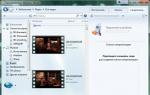Почему не перезагружается ноутбук и делать. Что делать если ноутбук завис и не реагирует
У пользователя завис ноутбук? Что делать? Ответить на этот вопрос нам предстоит далее. Ведь каждый юзер может столкнуться с зависанием операционной системы. Зачастую в случае с лэптопами осуществить перезагрузку ПК можно при помощи более обширного перечня приемов. О них будет рассказано далее. К сожалению, перезапуск ОС в случае "глюков" не всегда безопасен. И это необходимо учесть в первую очередь. Поэтому постараемся изучить сначала более безопасные приемы перезагрузки.
Источники проблем
Проблемы с ноутбуком могут случиться в любой момент. Как правило, это приводит к медленной работе ОС, а затем и к полному зависанию компьютера.
Чаще всего причинами "глюков" являются следующие факторы:
- несовместимость ПО;
- нехватка оперативной памяти;
- загруженность процессора;
- системные сбои;
- вирусы;
- неправильно установленная операционная система;
- сбитые настройки ОС.
Нередко исправить ситуацию помогает откат системы или увеличение оперативной памяти. Но для начала придется выключить ПК. Завис ноутбук? Что делать? Как осуществить перезагрузку или выключение лэптопа? Обо всех возможных вариантах развития событий будет рассказано ниже.

Обычная перезагрузка
Начнем с изучения простой перезагрузки компьютера. Она помогает лишь тогда, когда ОС реагирует на действия пользователя, но очень медленно.
Необходимо выполнить следующие действия (на примере Windows 7):
- В левом нижнем углу нажать на изображение Windows.
- Около строчки "Завершить работу" кликнуть на стрелочку.
Все, что теперь остается делать - это ждать. Компьютер завершит все процессы, а затем перезагрузит операционную систему. Завис ноутбук? Что делать в этом случае?
Принудительная перезагрузка
Если компьютер "заглючил" и не перезагружается обычным способом, необходимо осуществить принудительный перезапуск ОС. Это нормальное явление, прием используется на практике довольно часто.
Необходимо действовать так:
- Нажать на клавиатуре Ctrl + Alt + Del.
- В правом нижнем углу кликнуть по кнопке со стрелкой. Рядом с ней будет изображение выключения ПК.
- Выбрать в появившемся меню функцию "Перезагрузка".
Дело сделано. На самом деле все не так трудно, как кажется. И теперь понятно, что делать, если на ноутбуке черный экран или простое зависание. Но это только начало. В действительности есть еще несколько способов борьбы с "глюками" лэптопов.
Перезагружаемся без выключения
Завис ноутбук? Что делать? Если операционная система все еще реагирует на действия пользователя, можно попытаться перезапуститься без выключения компьютера. Такая практика существует, но пользуются ей не так уж и часто.

Итак, действовать предлагается так:
- Открыть любым способом (через "Пуск" или Ctrl + Alt + Del) функциональное меню.
- Выбрать параметр "Выйти из системы".
- Подождать некоторое время.
Так пользователь сможет перезайти в операционную систему без выключения компьютера. Хотя, как показывает практика, выход из ОС применяется на практике крайне редко.
Кнопки питания
Как перезагрузить ноутбук, если он завис? Иногда бывает так, что операционная система перестает реагировать на любые действия пользователя. В этом случае, как правило, перезагрузка не помогает. Приходится экстренно выключать лэптоп.
Сделать это можно тоже несколькими способами. Мы выяснили, почему зависает ноутбук. Независимо от причины "глюков", в некоторых случаях пользователь должен экстренно завершить работу с ОС. Для этого достаточно нажать на кнопку включения лэптопа и удерживать ее в подобном положении несколько секунд (5-10).
Что произойдет? Компьютер будет экстренно выключен. После его включения пользователю будет предложено несколько вариантов загрузки операционной системы - к примеру, в безопасном режиме и в обычном.
Батарея в помощь
Что делать, если на ноутбуке черный экран? Исправить ситуацию помогут перечисленные ранее приемы. А как быть, если они не сработали?

При определенных обстоятельствах пользователь может попытаться осуществить выключение лэптопа так:
- Отключить провод питания.
- Перевернуть ноутбук.
- Отсоединить батарею от основного корпуса.
- Вставить ее обратно.
Дело сделано! После перечисленных действий юзер может снова включать компьютер. Данный прием актуален не для всех лэптопов. Он не подходит для устройств, батареи которых не снимаются. Поэтому далеко не всегда снятие элемента питания помогает избавиться от "глюков" и зависания.
Отключение питания
Ноутбук завис и не выключается? Следующий совет может подойти пользователям, которые работают с лэптопами без элементов питания, то есть при отключенной батарее.
Если не удалось перезагрузить компьютер, его необходимо отключить. Не самым лучшим, но весьма эффективным методом является отсоединение лэптопа от источника питания.
Говоря простыми словами, пользователю придется просто вынуть из ноутбука шнур подключения к сети. Если лэптоп изначально был не соединен с батареей, произойдет экстренное отключение ОС.
Внимание: данный прием используют в крайних случаях. Он может нанести довольно серьезный урон компьютеру и операционной системе в целом.
Это вовсе не значит, что отключение питания лэптопа противопоказано. Иногда такой подход является единственным методом решения возникшей проблемы. Поэтому знать о нем должен каждый современный пользователь.

Питание и ожидание
Как перезагрузить ноутбук, если он завис и не отвечает на действия юзера? Все зависит от обстоятельств. Ведь иногда удается осуществить перезагрузку обычным отключением лэптопа от сети.
Что делать, если ноутбук имеет несъемную батарею и работает от питания напрямую? Подобные обстоятельства, если исключить выключение при помощи кнопки Power, предусматривают только один вариант развития событий - ожидание.
Что это значит? Нужно следовать таким указаниям:
- Отключить лэптоп от шнура питания.
- Попытаться перезагрузить компьютер ранее перечисленными способами (при помощи клавиатуры).
- Подождать несколько часов.
Можно обойтись без 2 шага. То есть просто отключить лэптоп от питания и ждать. Правда, необходимо запастись терпением - ожидание будет долгим. До тех пор, пока батарея устройства не разрядится в полной мере. Даже в состоянии зависания ОС расходует запас энергии.
Что произойдет? Компьютер просто разрядится и выключится. После этого останется просто подключить лэптоп к питанию через провод, подождать несколько минут (не обязательно, но желательно), а затем включить его при помощи кнопки Power.
Старые ОС и перезагрузка
Нам удалось выяснить, почему зависает ноутбук. И с основными способами перезагрузки ОС нам тоже пришлось ознакомиться. Как именно действовать? Это каждый пользователь решает самостоятельно с учетом возникшей ситуации.
Завис ноутбук? Что делать? Если речь идет о старых операционных системах, можно перезагрузить компьютер только через клавиатуру. Не всегда, но очень часто.
Юзеру необходимо просто несколько раз (с небольшими паузами) нажать на Ctrl + Alt + Del. После этого будет осуществлена экстренная перезагрузка ПК.
Для стационарных компьютеров
Мы выяснили, что делать, если завис ноутбук. И почему возникают такие ситуации - тоже. Несколько слов о том, какую дополнительную хитрость можно использовать только на стационарных компьютерах.

На задней панели системного блока (у блока питания) расположен специальный тумблер. Достаточно просто перевести его в состояние "Выкл.", а затем снова включить. Компьютер будет выключен. Затем его можно включить и дальше работать с операционной системой.
Начинающий пользователь ноутбука нередко сталкивается с проблемой перезагрузки ПК. Для разных типов состояния компьютера процесс перезагрузки может отличаться, поэтому в этой статье будут рассмотрены все способы осуществления перезагрузки, в том числе и при зависании ноутбука.
К сожалению, любой системе свойственно давать сбои. Если у вас так случилось, что ноутбук завис, его необходимо перезагрузить. Ниже будут рассмотрены варианты осуществления перезагрузки в зависимости от степени проблемы.
Способ 1.
Как вы могли заметить, на ноутбуке отсутствует кнопка перезагрузки, которая часто встречается на настольных ПК. Для перезагрузки ноутбука, который работает нормально, необходимо выполнить следующий действия:
1. Откройте меню «Пуск» ;

2. Рядом с кнопкой «Завершение работы» расположилась миниатюрная стрелочка, на которую необходимо навести курсор мыши, чтобы вызвать дополнительное меню и выберите пункт . Готово!

Способ 2.
Ко второму способу перезагрузки стоит прибегать в том случае, если на вашем программе зависла программа, не давая открыть даже меню «Пуск».
1. Нажмите на клавиатуре комбинацию клавиш Ctrl+Alt+Delete;
2. Перед вами откроется синее меню, в котором необходимо выбрать пункт «Запустить диспетчер задач» ;

3. Следом откроется окно «Диспетчер задач Windows» , в котором можно прекратить работу любой некорректно работающей программы. Перейдите во вкладку «Процессы» ;

4. Как вы можете видеть, Windows выполняет много различных процессов. Настоятельно не рекомендуется закрываться все процессы без разбора, иначе вы потом просто . Вам же нужно завершить ту программу, которая и стала причиной зависания компьютера. Найдите ее в списке процессов, единожды кликните по ней кнопкой мыши и выберите пункт «Завершить процесс» ;

5. Теперь вы можете без проблем перезагрузить компьютер с помощью первого способа.
Способ 3.
Третий метод стоит применять только в том случае, если система зависла намертво и не откликается ни на какие действия. Некоторые пользователи полюбили таким образом выключать ноутбук на постоянной основе, но это совершенно неправильно, т.к. в один прекрасный день можно оказаться с .
Данный метод заключается в том, чтобы вы зажали кнопку включения ноутбука на несколько секунд, пока не произойдет резкое отключение системы. Хоть этот метод и не рекомендуется использовать, но зато он спасает в большинстве ситуаций.

Способ 4.
В очень редких случаях компьютер превращается в кирпич, не реагируя даже на hard-reset. В этом случае приходится прибегать к самому радикальному методу, который необходимо использовать только в самых критических ситуациях.
Для начала отсоедините компьютер от сети, а затем с обратной стороны ноутбука извлеките батарею. Подержите ноутбук некоторое время без батареи, затем поместите ее на место и попробуйте включить ноутбук.

В некоторых моделях ноутбуков батареи несъемные, поэтому в этом случае компьютер необходимо отключить от сети и дождаться полной разрядки аккумулятора, пока ноутбук не выключится.
Как видите, способ перезагрузки ноутбука зависит исходя из проблемы. Если вы столкнулись с зависанием компьютера, никогда не впадайте в панику, а пошагово выполняйте рекомендации, приведенные в этой статье.
Зависший ноутбук - явление неприятное. Зависать он может из-за сбоев в работе программ либо из-за нехватки системных ресурсов. Перезагрузка зависшего ноутбука может осуществляться несколькими путями.
Инструкция
Статья о вариантах перезапуска ноутбука версий Windows 7, 8, 10, Леново, Асус, Самсунг.
Навигация
В данной статье, мы попытаемся помочь пользователю ноутбука в следующих случаях:
- при зависании ноутбука при включении, на стадии выключения, в процессе работы
- в случае прекращения работы компьютерной мыши, клавиатуры, тачпада.
Рассмотрим действия по устранению данных проблем для версии Windows 7,8,10 , устройств Леново , Асус, Самсунг.
Общие сведения
Перезапуск устройства требуется не только при зависании, но и для скачивания рабочих программ, установки нового программного сервиса. Рассмотрим варианты, как это сделать.Простой способ переустановки ноутбука любой серии: Леново , Асус , Самсунг можно произвести с помощью пускового меню. Однако, для разных версий Windows есть свои нюансы.
Основные клавиши пускового меню: «пуск», «Выключение», «Перезагрузка» (обозначено красным)
Схема для Windows 7 :
- задействовав мышь, нажимаем клавишу «Пуск» (внизу, слева).
- нажимаем на стрелочку возле опции «Завершение работы».
- в открывшемся окне отмечаем опцию , активизируем ее.

Схема для Windows 7: клавиши «Пуск», «Панель управления», «Завершение работы»
Схема для Windows 8 :
- проведем курсором мыши снизу доверху в правой части экрана ноутбука, открыв меню.
- находим опцию «Параметры» (значок шестеренки).
- активизируем нажатием.

Открываем опцию «Параметры»
- нажимаем клавишу «Выключение». , активизируем ее.

Схема для Windows 10 :
- вводим в действие пусковое меню.
- на появившейся панели выбираем опцию «Завершение работы».

Выбор опции «Завершение работы»
- в открывшемся меню нажимаем клавишу «Перезагрузить».

Выбор опции «Перезагрузить»
Примечание: Перезапуск ноутбука проходит в течении минуты. В исключительных случаях, можно попробовать вариант отключения устройства от питания, затем, повторное включение. Действие ведет за собой ошибки системы, поэтому злоупотреблять таким способом не стоит.Схема для Windows 10
, разные варианты:
Рассмотрим подробнее разные варианты перезагрузки ноутбука версии 10
:
- с помощью клавиши «Пуск» (см. действия выше).
- с помощью клавиш Win+X.
- при помощи комбинации ALT + F4.
- с помощью кода Shutdown.
- используя утилиту.
Как использовать клавишу «Пуск»
для перезапуска устройства, мы описали выше.
Используя клавиши Win+X
:
- нажимаем вышеуказанные клавиши, одновременно.
- входим в меню.
- выбираем опции: выйти из системы, завершить работу или перезагружаться.

Выбираем опции: выйти из системы, завершить работу или перезагружаться
С помощью кнопок ALT + F4 :
- нажимаем данное сочетание, открывается меню.

Нажимая клавиши ALT + F4, открываем меню
- по меню, также, выбираем требуемую опцию.

После активизации клавиши «Завершение работы», выбираем опцию «Перезагрузка», нажимаем «Окей»
Применение кода Shutdown для перезагрузки можно следующим образом:
- активизируем опцию «Выполнить».
- набираем сочетание win+ r , введя код shutdown /s.
- нажимаем клавишу «Окей », подтверждая проделанную работу.

Активизируем клавишу «Выполнить», вводим код, подтверждаем
Установка соответствующей утилиты, также, справится с перезапуском:
- вводим в работу опцию «Выполнить».
- набираем сочетание win+ r , введя код slidetoshutdown.exe.

Активизируем клавишу «Выполнить», вводим другой код, подтверждаем
- подтверждаем проделанную работу клавишей «Окей».
- просматриваем информацию на экране «Проведите пальцем для завершения работы или перезагрузки».

Совершаем действие, указанное на экране: «Проведите пальцем для завершения работы или перезагрузки»
В некоторых случаях отказываются работать следующие составные части ноутбука: мышь , тачпад и сама клавиатура. Как решить проблему, опишем ниже.
Переустановка при зависании тачпада
Схема действий:
- тачпад, чуткое устройство. Проверьте его на загрязнение, очистите тачпад с помощью намыленного кусочка ваты, протрите увлажненной салфеткой, дайте подсохнуть.

Тачпад на ноутбуке подлежит чистке
- проверьте параметры чувствительности (для Леново , Асус, Самсунг).

Параметры чувствительности на примере ноутбука Асус
- проверьте рабочие программы для тачпад.

Проверка драйверов тачпад
- проверьте подключение клавиатуры. Подключение возможно при действии клавиш Fn и любой из F1-F12.

Проверьте подключение клавиатуры, нажав указанные клавиши
- нажмите клавишу включения тачпада.

Клавиша включения/выключения тачпада
- отключите компьютерную мышь, действие поведет за собой включение клавиатуры.

Отключите мышь, заработает клавиатура
Переустановка при зависании мыши
Причины зависания мыши:
- вирусное заражение устройства. Решение, поставить программу антивирус, удалить вредоносные системы.
- загрязнение шарика привода под мышью. Решение: вынуть шарик, очистить, вставить назад.
- загрязнение оптического привода мыши. Решение: очистить углубление, где находится световой диод, разобрав мышку, затем собрав заново.
- загрязнение кешем устройства. Решение: очистить от кеша ноутбук.
- поломка мыши. Решение: покупка нового элемента.
Переустановка при зависании клавиатуры
Для ноутбука любого производителя Леново
, Асус
, Самсунг
, клавиатура может перестать работать.
Причины и решения:
- поломка тачпада, USB портов. Относим в ремонт или покупаем новую клавиатуру.
- если не работает часть клавиш. Решение: нажмите клавиши NuLk и fn , проблема будет устранена.

Клавиши NuLk и fn на ноутбуке
- вирусное заражение устройства. Решение: придется восстанавливать систему Windows стандартным способом или с помощью опции «Диспетчер задач».
- загрязнение клавиатуры. Решение: снятие клавиатуры, чистка спиртовым раствором, мыльным раствором, просушка. Оптимальный вариант: очищение специальным воздушным баллончиком.

Снимаем клавиатуру перед очищением
- если аккумуляторная батарея разряжается, на ноутбуке всплывает сообщение: «Низкий заряд. Подключите зарядное устройство» . Следует ноутбук подключить к электро питающей сети.
Бывают моменты, когда устройство зависает намертво. Что делать?Придется использовать принудительный вариант переустановки. Нажмите клавишу, ответственную за выключение, подержите в этом состоянии несколько секунд. Ноутбук отключится. Как вариант, можно убрать аккумуляторное устройство, отключить от сети. Действие не является перезагрузкой, но это шанс восстановить работу. Риск есть, могут не сохраниться данные.
В некоторых случаях, помогает не полное отключение, а комбинация трех клавиш ctrl+alt+del . После нажатия появляется меню «Выйти из системы» , затем система обновиться в автоматическом режиме. Данный вариант грамотнее.

Клавиши ctrl+alt+del на клавиатуре ноутбука

Меню «Выйти из системы», затем система обновиться в автоматическом режиме
Мы рассмотрели варианты переустановки ноутбука разных версий, подходящие для устройств Леново
, Асус
, Самсунг
.
Успеха!
Видео: Как перезагрузить зависший ноутбук?
Если Вы столкнулись с проблемой, при которой не перезагружается ноутбук, то причиной подобного поведения аппарата может служить следующее:
- проблемы с операционной системой;
- какая-то программа блокирует и не позволяет сделать подобное;
- есть проблемы в аппаратной части (требуется диагностика в сервисном центре);
В первой части статьи мы вкратце поясним на что следует обратить внимание в случае возникновения рассматриваемой проблемы. Если вы немного разбираетесь в технике, то поймете о чем речь.
Во второй же части статьи мы более подробно распишем проблему.
Если ноутбук не перезагружается
Прежде всего попробуйте нажать сочетания следующих клавиш CTRL+ALT+DEL и посмотреть в процессах, какая программа может "сдерживать" и не пускать ноутбук на перезагрузку.
Если испытываете проблемы с обнаружением подобных программ, то обратиться к специалистам сервисного центра по ремонту ноутбуков, чтобы они выявили зависшую программу.
Если же проблем с программами нет, то сама операционная система может давать сбой, что приводит к подобной неполадке с невозможностью перезагрузить ноутбук. Здесь необходимо протестировать систему на наличие ошибок. Это можно сделать при помощи специальных утилит, которые найдутся в арсенале специалистов по ремонту ноутбуков.
Мы обслуживаем бренды
Ребята, скажите в чем может быть проблема - ноутбук Acer (i5-4200U, Win-10) при перезагрузке намертво зависает. Т.е. завершает все процессы, на экране появляется стартовая надпись и все. Кулер работает, но ничего не происходит и не горит индикатор обращения к диску. Пока не выключишь принудительно, так и висит.((
Добрый день Тим, Возможная причина это софт, необходимо подключить другой жёсткий диск и установить чистую систему, чтобы убедиться что проблема не аппаратная, если всё таки проблема на материнской плате, то ремонт от 1500 до 3500. Такими выключениями кстати вредите жёсткому диску. Звоните 943-39-14 или обращайтесь в сервис на диагностику.